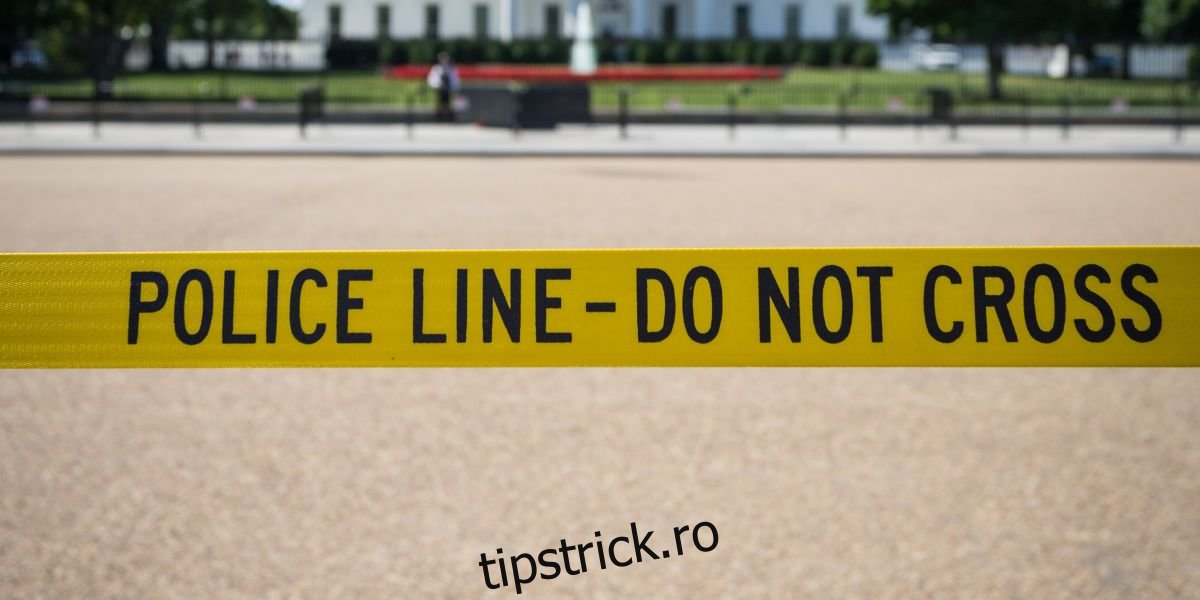Securitatea routerului WiFi nu este ceva căruia utilizatorii finali îi acordă prea multă atenție. Majoritatea oamenilor vor schimba parola WiFi pentru routerul lor și o vor lăsa așa. Depinde de la ruterul să fie impenetrabil de către furatorul WiFi obișnuit, totuși, ca utilizator final, poți alege ce protocoale de securitate folosește routerul tău WiFi pentru a-ți păstra parola și rețeaua în siguranță.
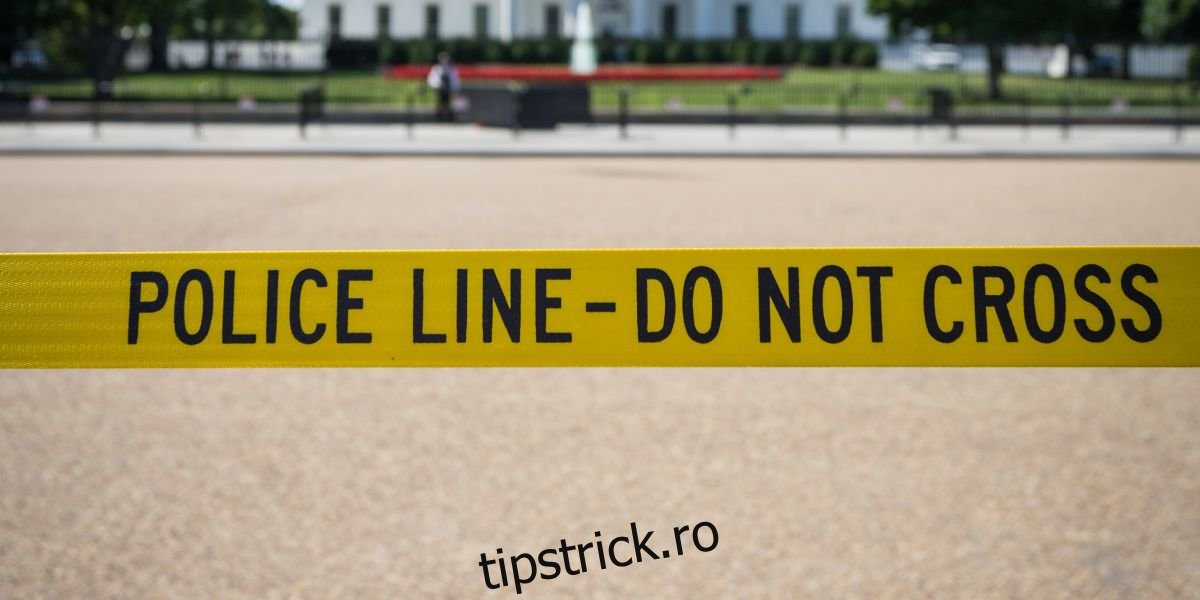
Cuprins
Protocoale de securitate
Există trei protocoale de securitate pe care le folosește un router WiFi. Poate folosi un singur protocol la un moment dat, așa că trebuie să alegeți care este cel mai sigur. Cele trei protocoale de securitate care sunt utilizate sunt;
WEP
Wired Equivalent Privacy, adică WEP este unul dintre cele mai vechi protocoale de securitate pe care le poate folosi un router WiFi și nu este unul foarte sigur. A fost folosit în anii 1990, dar de atunci au fost dezvoltate alte protocoale de securitate.
Puteți utiliza în continuare WEP pentru a vă proteja datele, dar dacă alegeți să faceți acest lucru, nu optați pentru cea mai bună sau cea mai sigură opțiune. Panoul de administrare al routerului dvs. îl va afișa în continuare, dar asta nu înseamnă neapărat că ar trebui să optați pentru el sau că va îndeplini nevoile de securitate de bază. Acest protocol este foarte ușor de piratat și pare să fie inclus doar pentru că a fost întotdeauna acolo. S-ar putea să fie acolo pentru a accepta dispozitive mai vechi, dar în mod corect, dacă aveți un dispozitiv care este suficient de vechi pentru a avea nevoie de WEP și nu puteți rula niciunul dintre protocoalele mai noi și mai sigure, ar trebui să vă gândiți cu siguranță să scăpați de el.
WPA
Accesul protejat WiFi, adică WPA, a fost ceea ce a înlocuit inițial WEP ca o modalitate mai sigură de a păstra datele în siguranță. Nu era perfect la momentul respectiv, dar este mai bun decât WEP. Scopul dezvoltării acestui protocol a fost de a depăși unele dintre deficiențele majore ale WEP până când a apărut ceva mai bun. La fel ca WEP, puteți alege în continuare să utilizați WPA. WPA este compatibil cu WEP, așa că dacă aveți ceva care trebuie să utilizați WEP și pur și simplu nu îl puteți înlocui cu un dispozitiv mai sigur, încercați să utilizați WPA cu el.
WPA2
WiFi Protected Access2 este a doua venire a WPA și acesta este protocolul destinat, mai bun și mai sigur, care a înlocuit în cele din urmă WEP. Routerul dvs. ar trebui să aibă acesta selectat în mod implicit, dar dacă nu este, ar trebui să treceți la el imediat. WPA2 folosește criptare AES de grad militar și folosește protocolul CCMP (Cipher Block Chaining Message Authentication Code Protocol). Acesta este la fel de sigur pe cât poate fi routerul dvs. de acasă.
Setarea pentru aceasta poate fi găsită probabil în Setările de securitate de pe tabloul de bord al routerului.
Folosind WPA2
WPA2 este cu ușurință cel mai sigur mod de a vă păstra datele în siguranță, totuși, activarea acestuia pe router nu este suficientă. Rețineți că toate dispozitivele conectate la routerul dvs. formează o rețea și acele dispozitive trebuie să trimită date criptate către router. Desigur, routerul îl va cripta înainte de a-l trimite oriunde, dar în cadrul rețelei, un dispozitiv trebuie să trimită și date criptate sau alte dispozitive vor putea să-l intercepteze.
Ceea ce trebuie să știi este că, la fel ca și routerul tău, PC-ul sau Mac-ul tău are și o placă de rețea și folosește și un protocol de securitate. Trebuie să vă asigurați că folosește WPA2.
Windows 10
Pe Windows 10, deschideți File Explorer și inserați următoarele în bara de locație.
Control PanelNetwork and InternetNetwork and Sharing Center
Faceți clic pe numele conexiunii WiFi și, în fereastra care se deschide, faceți clic pe Proprietăți wireless. Aceasta va deschide o nouă fereastră. Accesați fila Securitate și, sub Tip de securitate, asigurați-vă că WPA2 Personal este setat.
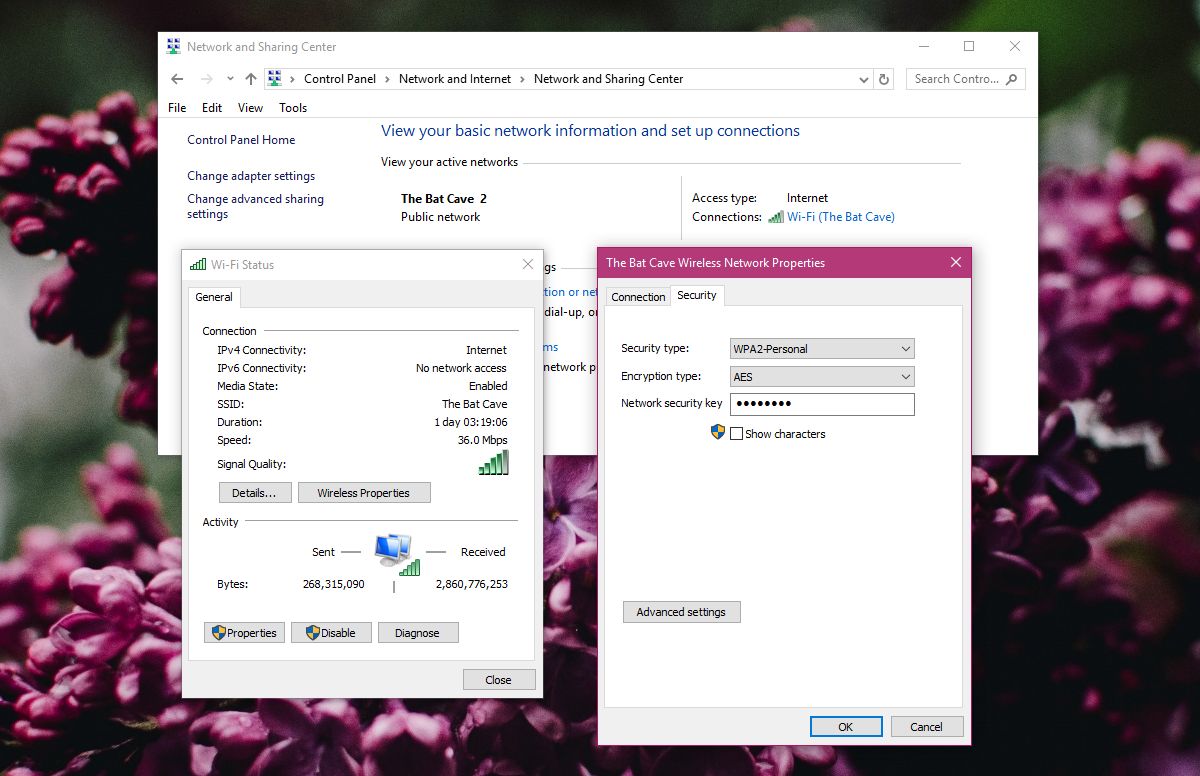
macOS
Pe macOS, lucrurile sunt mult mai simple. Tot ce trebuie să faceți este să țineți apăsată tasta Opțiune și să faceți clic pe simbolul WiFi din bara de meniu. Vă va arăta ce protocol de securitate este utilizat. Dacă trebuie să-l schimbați, uitați de rețeaua WiFi și adăugați-o din nou. Când adăugați rețeaua, aveți opțiunea de a alege „Securitate”. Selectați WPA2.